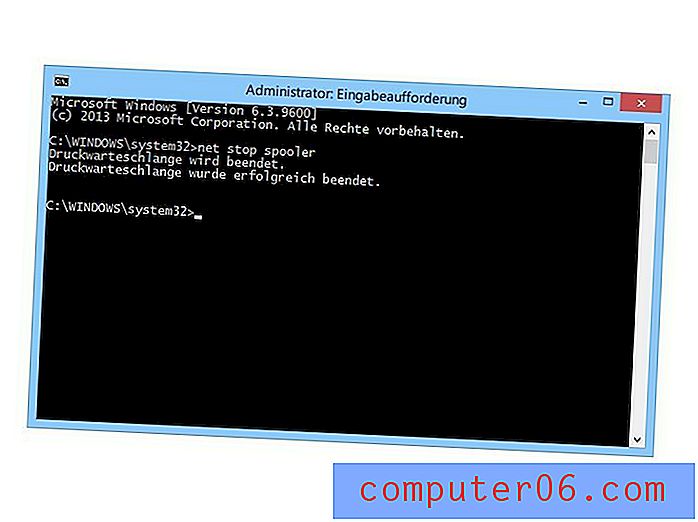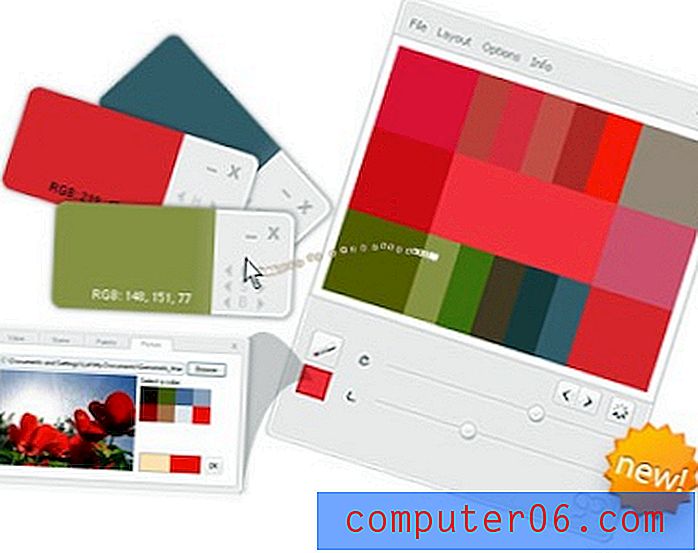Comment supprimer un module complémentaire dans Firefox
Les modules complémentaires de Firefox peuvent fournir des fonctionnalités utiles qui ne sont pas disponibles dans l'installation par défaut du navigateur. Mais, malheureusement, vous pouvez découvrir que le module complémentaire a un impact négatif sur les performances du navigateur ou, pire encore, fait quelque chose de malveillant sur votre ordinateur.
si vous avez décidé qu'il est temps de supprimer un module complémentaire particulier, vous pouvez le faire directement via Firefox. Continuez à lire notre didacticiel ci-dessous pour voir comment supprimer un module complémentaire dans le navigateur Web Firefox si vous savez que vous souhaitez que ce module complémentaire disparaisse ou si vous effectuez des méthodes de dépannage pour déterminer ce qui pourrait être à l'origine d'un problème de performances. avec le navigateur.
Comment supprimer un module complémentaire installé dans Firefox
Les étapes de cet article ont été effectuées dans la version de bureau de Firefox. Cela supprimera un module complémentaire existant de votre installation Firefox si vous avez décidé de ne plus l'utiliser.
Étape 1: ouvrez Firefox.
Étape 2: Sélectionnez le bouton Ouvrir le menu en haut à droite de la fenêtre.

Étape 3: choisissez l'élément Modules complémentaires dans ce menu.
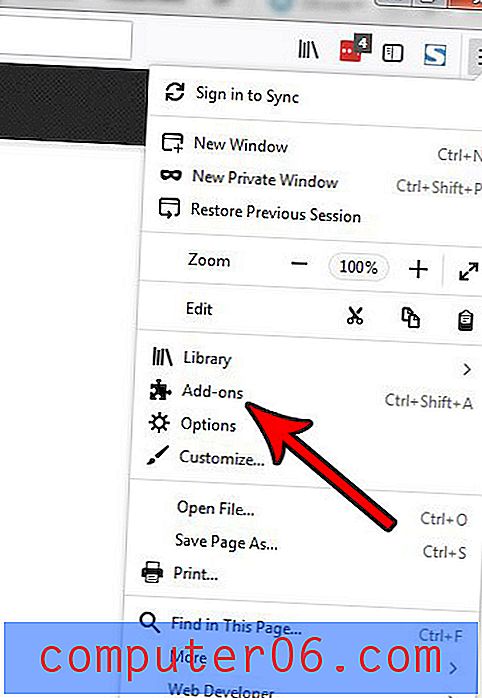
Étape 4: cliquez sur le bouton Supprimer à droite du module complémentaire que vous souhaitez supprimer de Firefox.
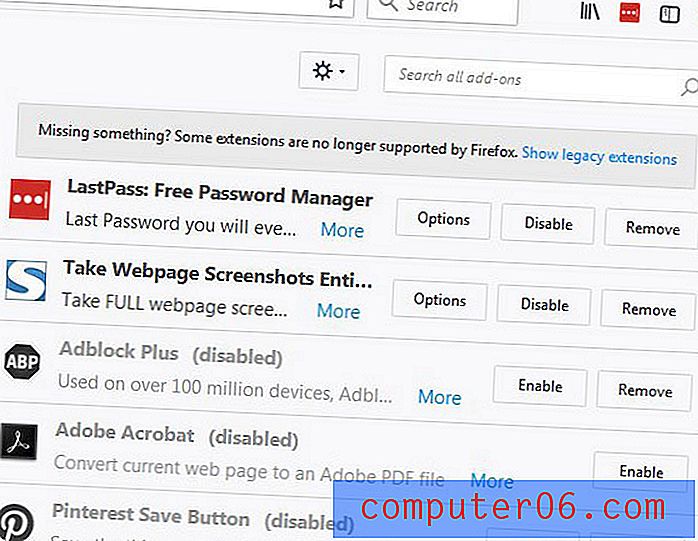
Un bouton Annuler apparaîtra après la suppression si vous avez des doutes. Notez que vous pouvez plutôt choisir l'option Désactiver si vous n'êtes pas sûr de vouloir supprimer complètement le module complémentaire.
Le champ de recherche dans la barre d'outils Firefox est-il quelque chose que vous trouvez inutile? Découvrez comment supprimer le champ de recherche de Firefox si vous préférez utiliser la barre d'adresse pour toute la navigation de Firefox.